Heim >Entwicklungswerkzeuge >sublime >Sublime Text3 Sechs Methoden zum Suchen und Ersetzen
Sublime Text3 Sechs Methoden zum Suchen und Ersetzen
- 藏色散人nach vorne
- 2019-11-13 16:55:3012653Durchsuche
Die folgende Spalte des Sublime-Einführungs-Tutorials stellt Ihnen die sechs Such- und Ersetzungsmethoden von Sublime Text3 vor. Ich hoffe, dass es Freunden in Not hilfreich sein wird!
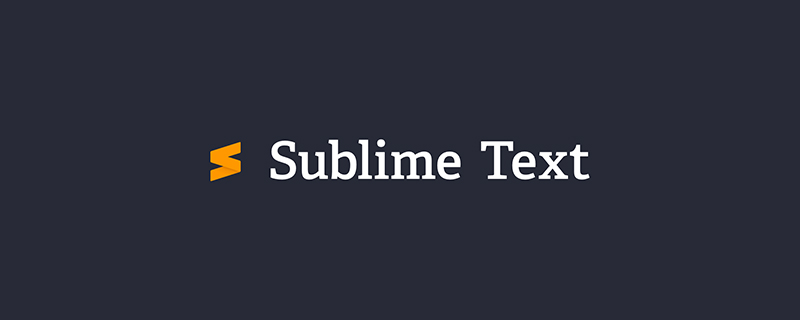
Suchen und Ersetzen
Sublime Text bietet eine leistungsstarke Such- (und Ersetzungs-)Funktion, um eine klare Einleitung zu ermöglichen. Ich unterteile die Suchfunktion von Sublime Text in drei Typen: Schnellsuche, Standardsuche und Suche in mehreren Dateien.
Schnelles Suchen und Ersetzen
In den meisten Fällen müssen wir andere Stellen finden, an denen ein bestimmtes Schlüsselwort im Text vorkommt. In diesem Fall ist dies nicht erforderlich Ersetzen Sie das Schlüsselwort einmal erneut und suchen Sie. Wir müssen nur Umschalt + ←/→ oder Strg + D verwenden, um das Schlüsselwort auszuwählen, dann F3, um zur nächsten Vorkommensposition zu springen, und Umschalt + F3, um zu seinem vorherigen Vorkommen zu springen Position, und Sie können auch Alt + F3 verwenden. Wählen Sie alle Stellen aus, an denen es angezeigt wird (Sie können dann mehrere Änderungen vornehmen, d. h. schnelle Ersetzungen).
Standard Suchen & Ersetzen
Ein weiteres häufiges Verwendungsszenario ist die Suche nach einem Schlüsselwort, das bekannt ist, sich aber nicht im aktuellen Anzeigebereich befindet Strg + F Rufen Sie das Suchfeld auf, um zu suchen:
und verwenden Sie Strg + H, um Folgendes zu ersetzen:
Suche und Ersetzen von Schlüsselwörtern
Für normale Benutzer kann die reguläre Schlüsselwortsuche ihre Anforderungen erfüllen: Geben Sie das Schlüsselwort in das Suchfeld ein und drücken Sie die Eingabetaste, um zur nächsten Position des aktuellen Cursors des Schlüsselworts zu springen , Umschalt + Eingabetaste springt zur vorherigen Position, Alt + Eingabetaste wählt alle Positionen aus, an denen es erscheint (ebenso können Sie es schnell als Nächstes ersetzen).
Sublime Text verfügt über verschiedene Suchmodi: Alt + C wechselt in den Groß-/Kleinschreibungsmodus, Alt + W wechselt in den gesamten Suchmodus. Darüber hinaus unterstützt Sublime Text auch die Suche in der Auswahl. Diese Funktion verfügt nicht über eine entsprechende Funktion Die Tastenkombination kann jedoch automatisch über die folgenden Konfigurationselemente aktiviert werden.
"auto_find_in_selection": true
Auf diese Weise wird die Suche innerhalb des Bereichs automatisch aktiviert, wenn der Text ausgewählt wird. Mit dieser Funktion wird die lokale Umbenennung (Local Umbenennen) Es wird sehr praktisch:
Verwenden Sie Strg + H für die Standardersetzung. Nach Eingabe des Ersetzungsinhalts verwenden Sie Strg + Umschalt + H, um das aktuelle Schlüsselwort zu ersetzen, und Strg + Alt + Eingabetaste, um alle passenden Schlüsselwörter zu ersetzen .
Suchen und Ersetzen mit regulären Ausdrücken
Reguläre Ausdrücke sind ein sehr leistungsstarkes Tool zum Suchen und Ersetzen von Text. Verwenden Sie Alt + R in Sublime Text Toggle Regular Matching-Modus ein/aus. Sublime Text verwendet den Perl-Stil für reguläre Ausdrücke in Boost.
Suchen und Ersetzen mehrerer Dateien
Verwenden Sie Strg + Umschalt + F, um das Suchen und Ersetzen mehrerer Dateien zu öffnen (beachten Sie diese Tastenkombination und Sogou Eingabemethode: Die Tastenkombinationen zum Wechseln zwischen vereinfachtem und traditionellem Chinesisch stehen in Konflikt):
Multi-File Search & Replacement sucht/ersetzt standardmäßig in den aktuell geöffneten Dateien und Ordnern. Wir können auch Dateien/Ordner angeben suchen/ersetzen.
Das obige ist der detaillierte Inhalt vonSublime Text3 Sechs Methoden zum Suchen und Ersetzen. Für weitere Informationen folgen Sie bitte anderen verwandten Artikeln auf der PHP chinesischen Website!

